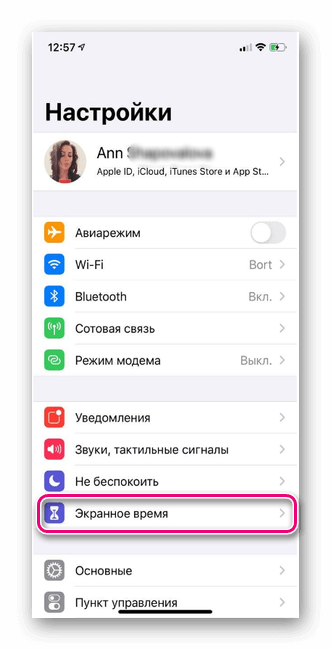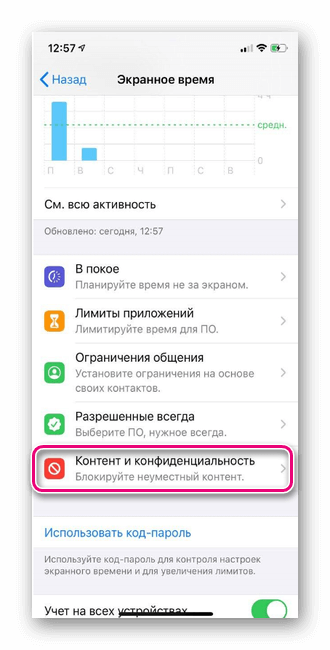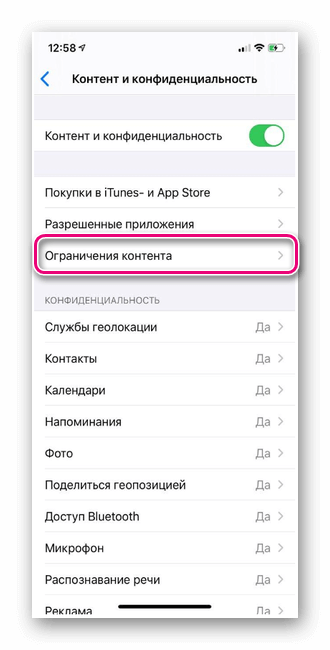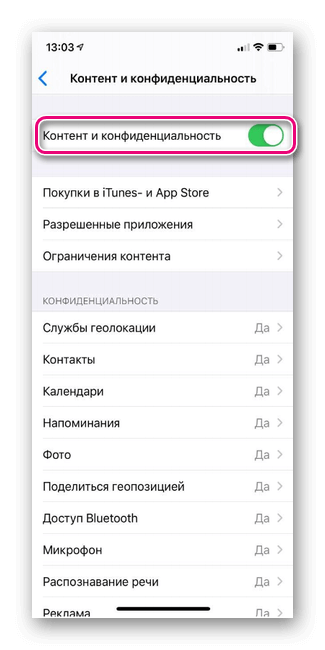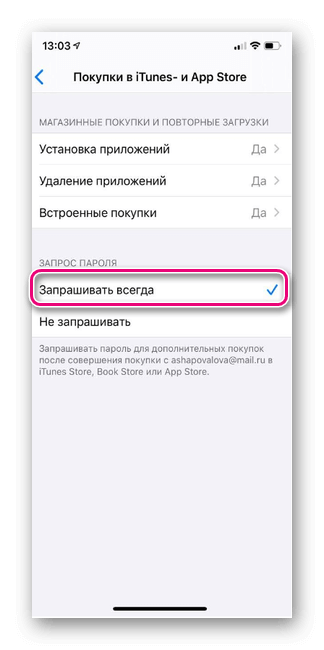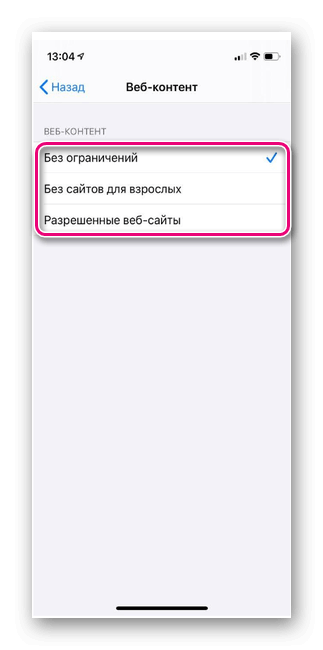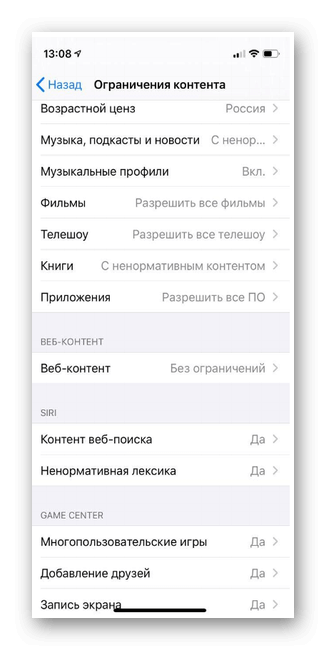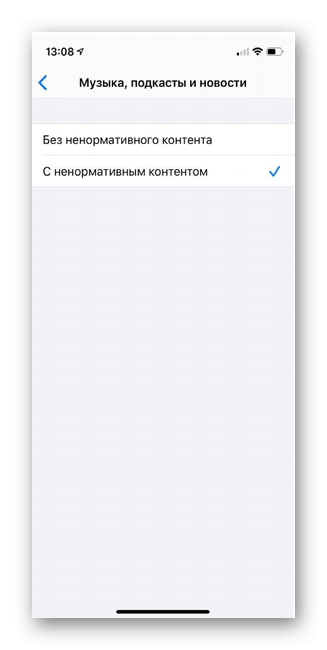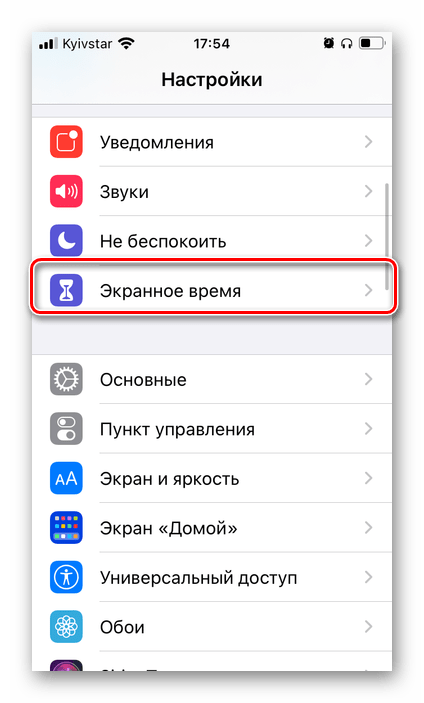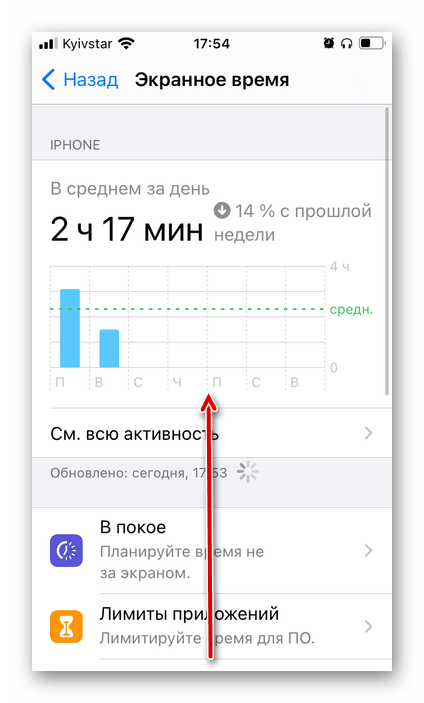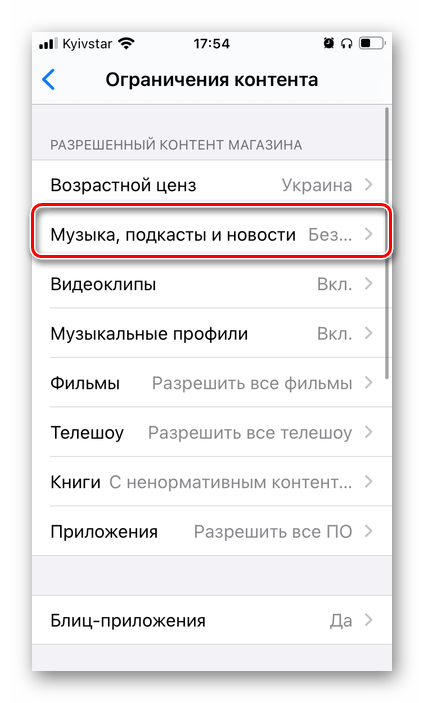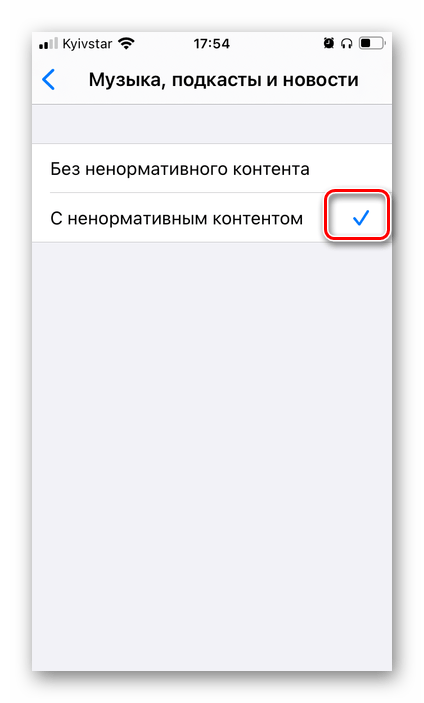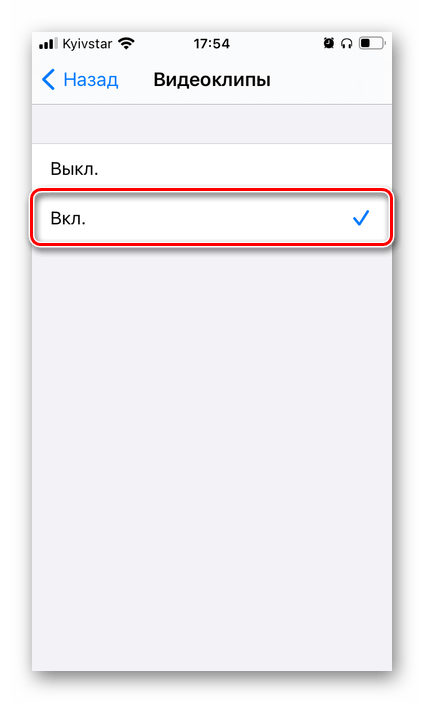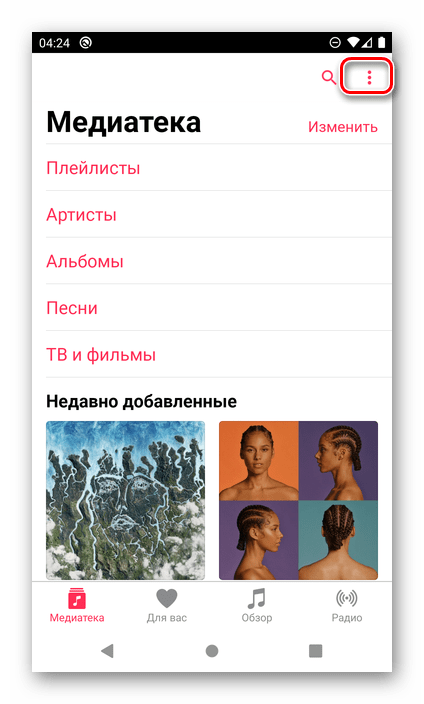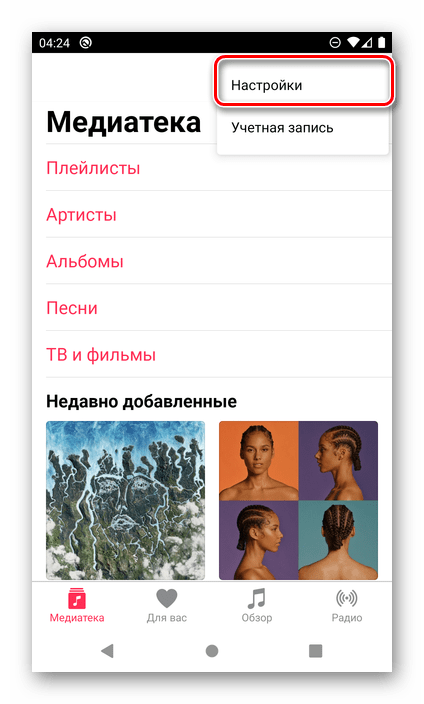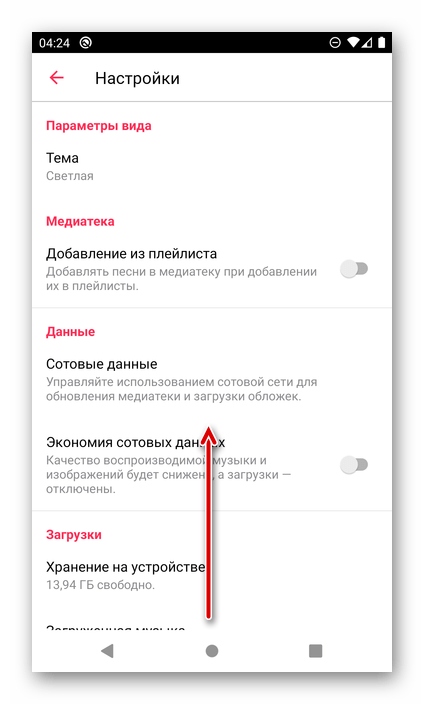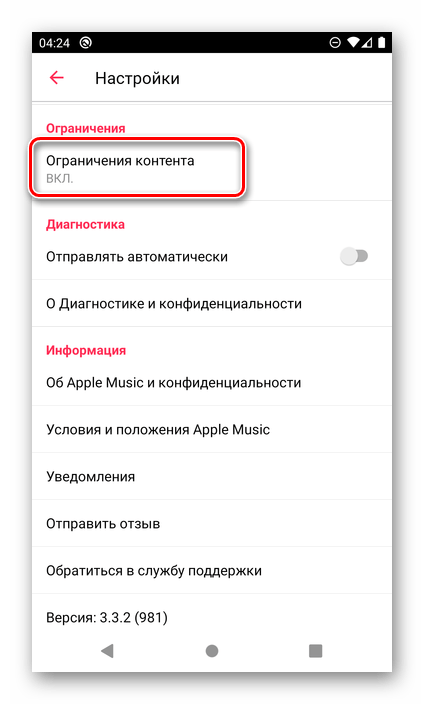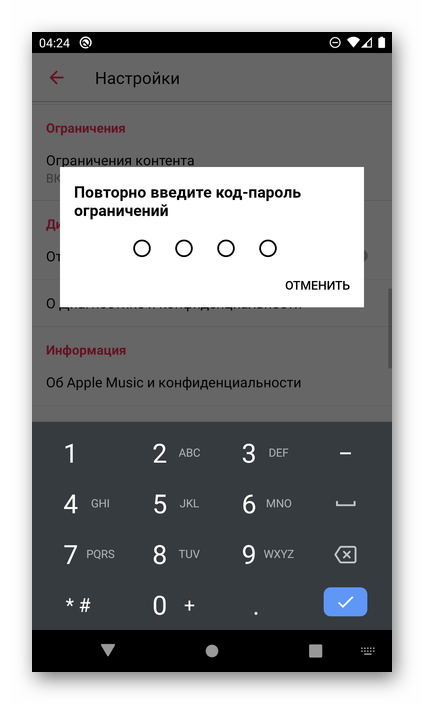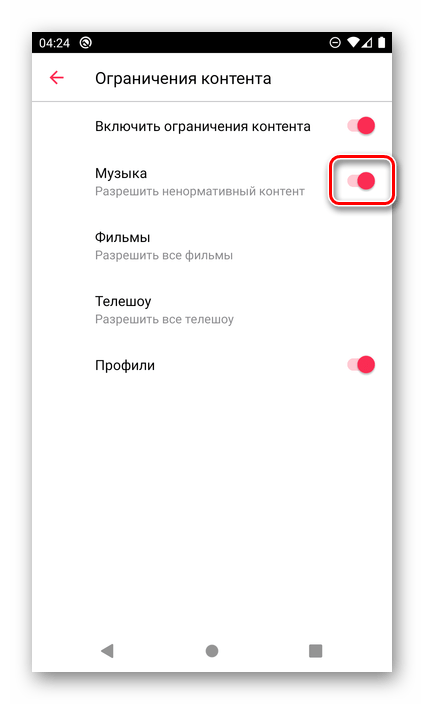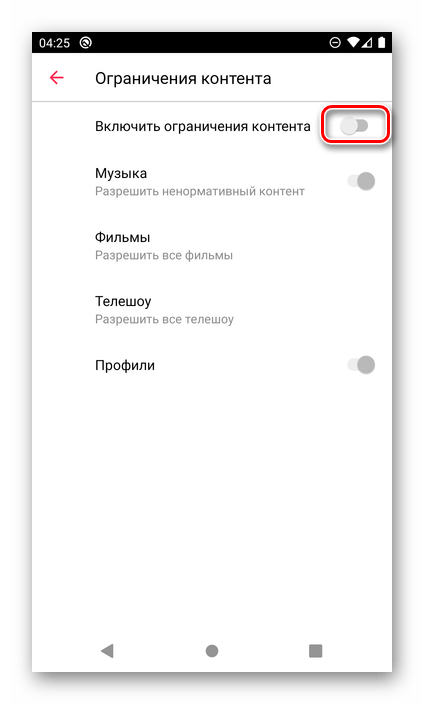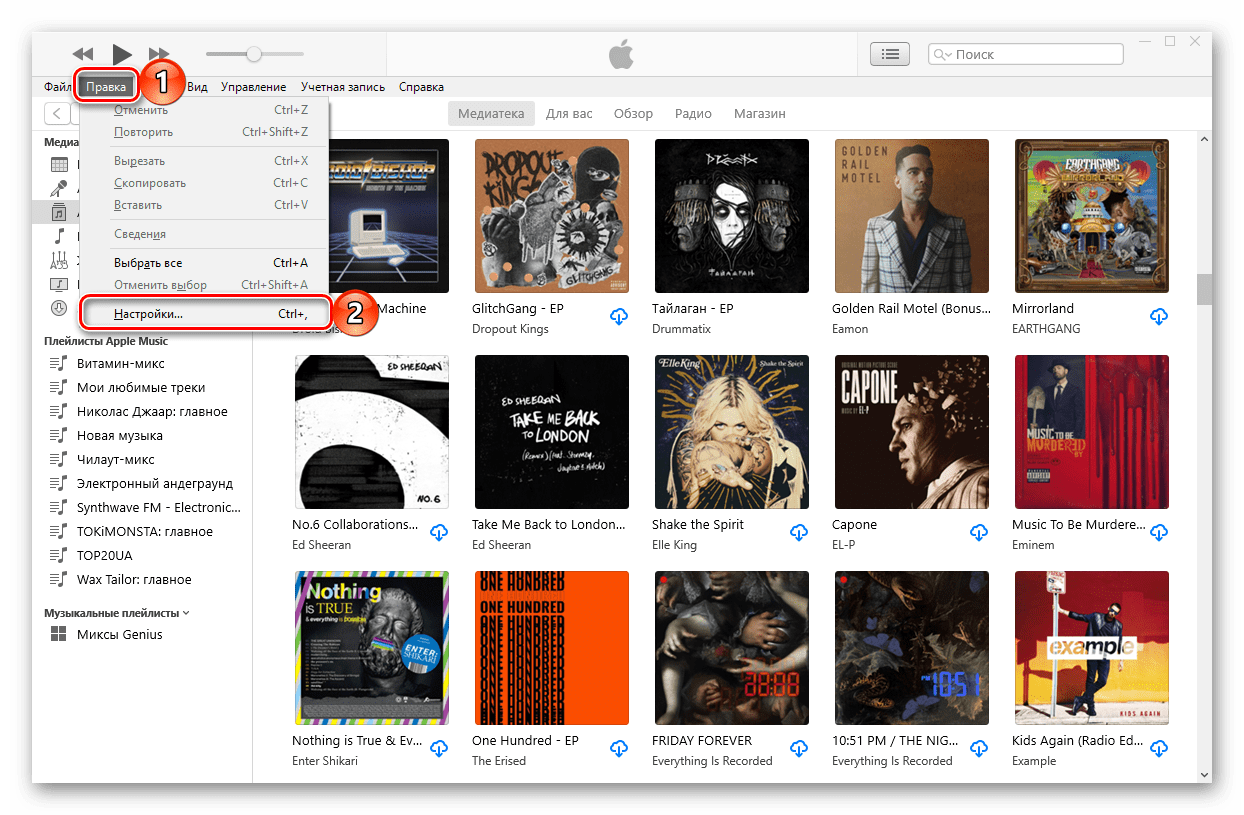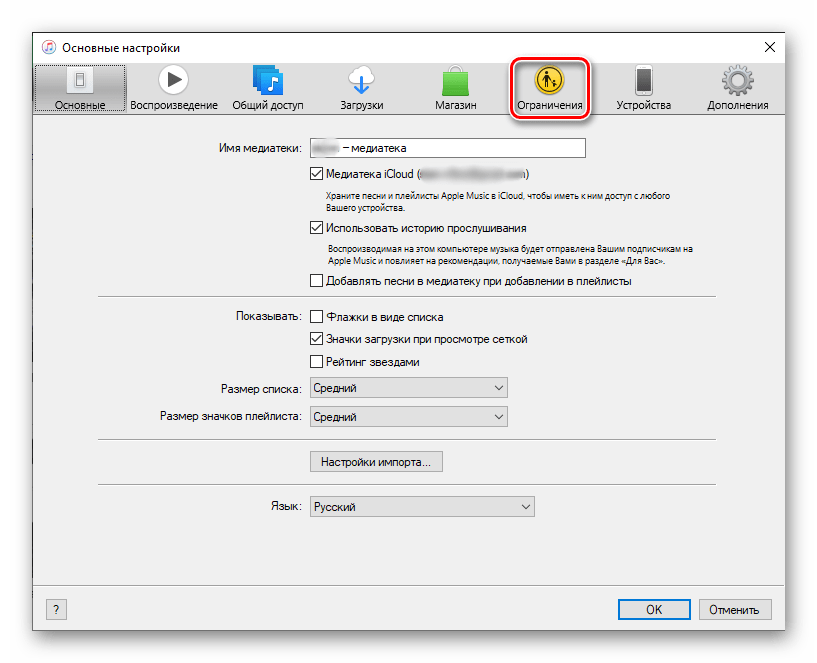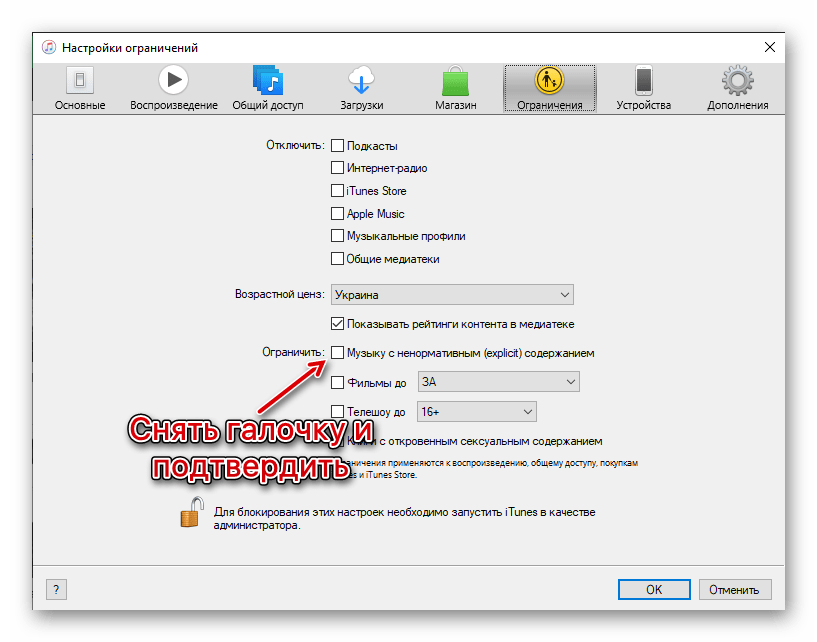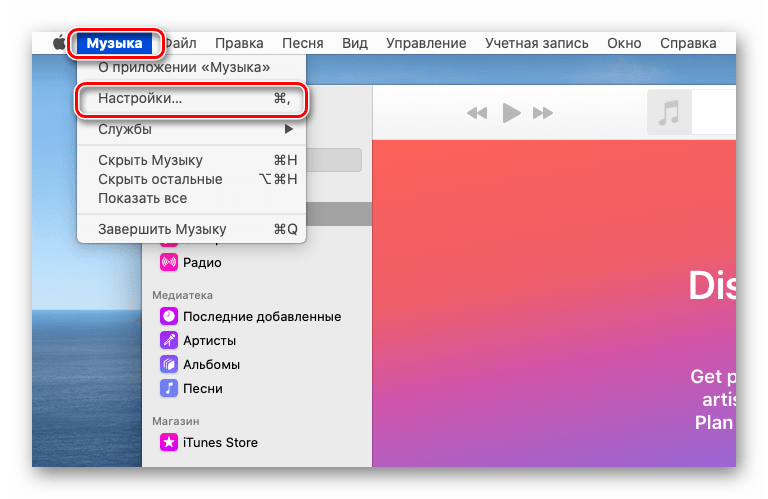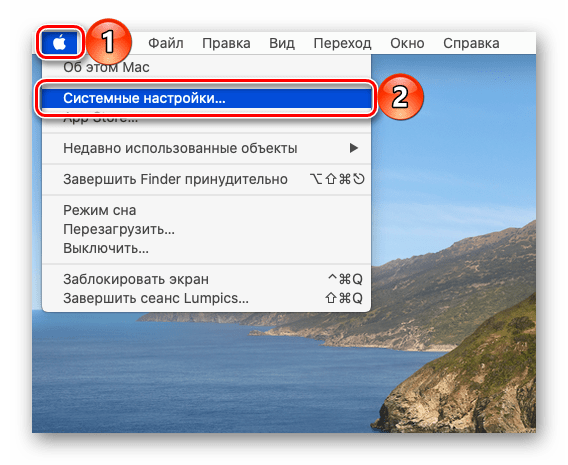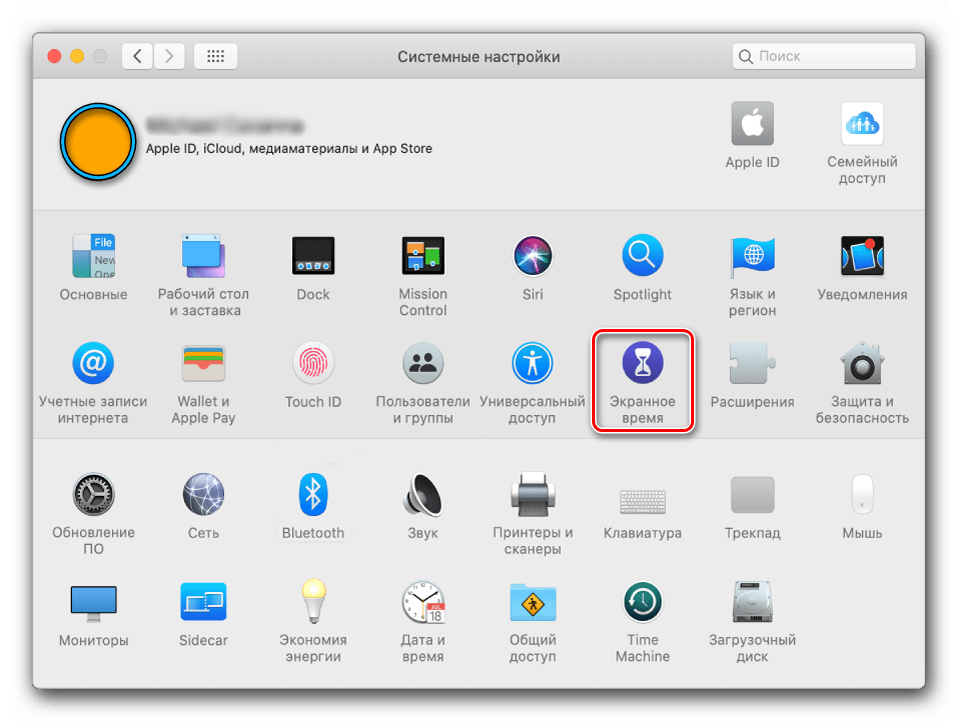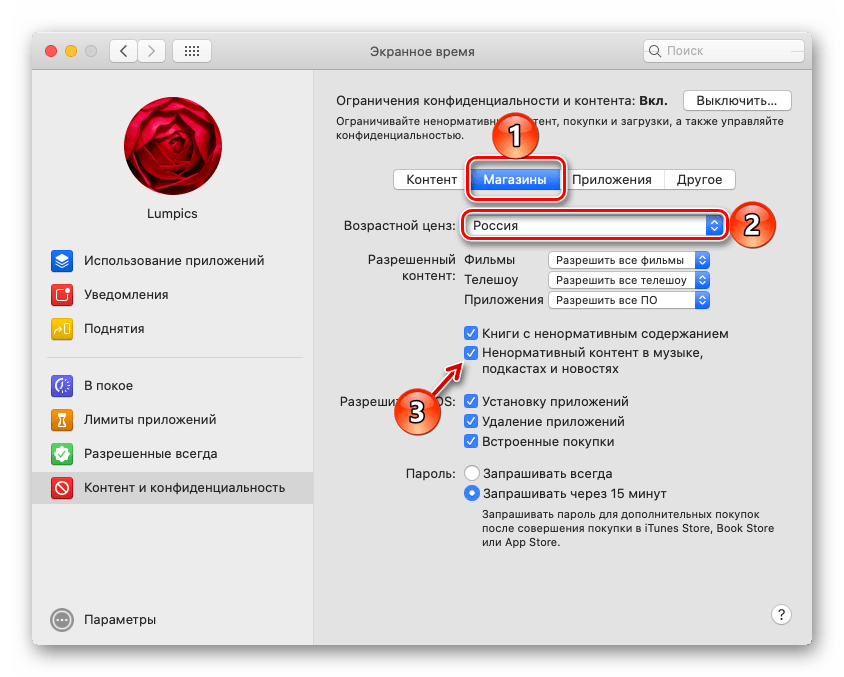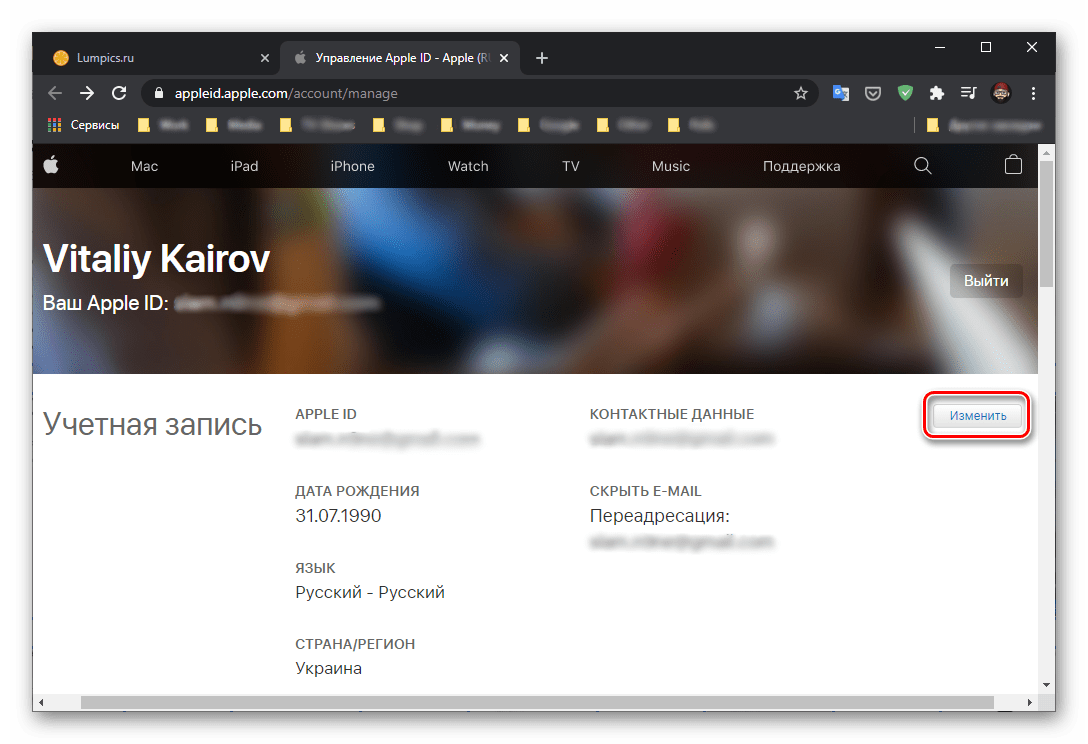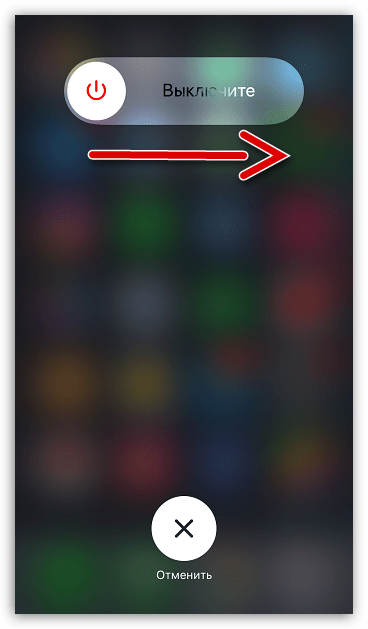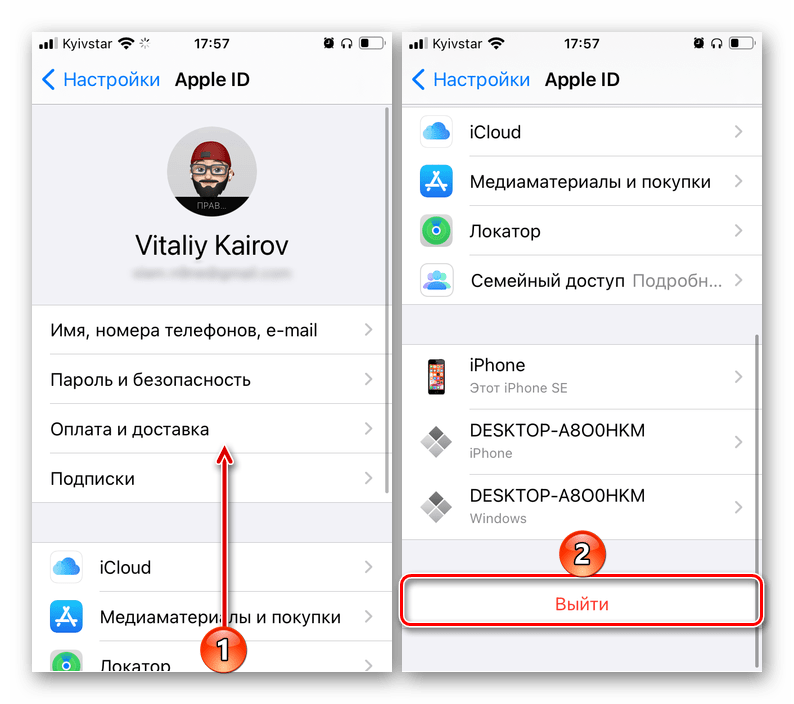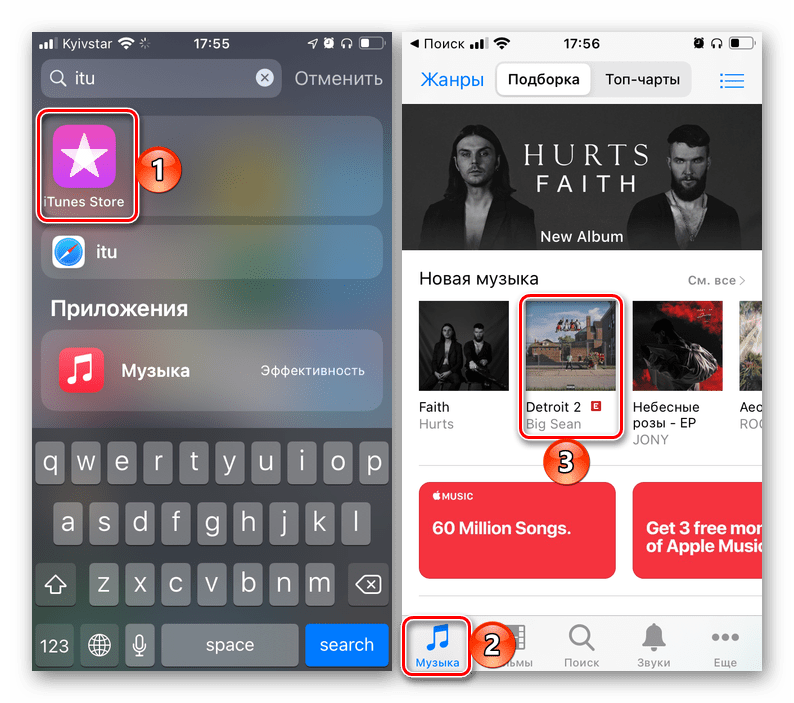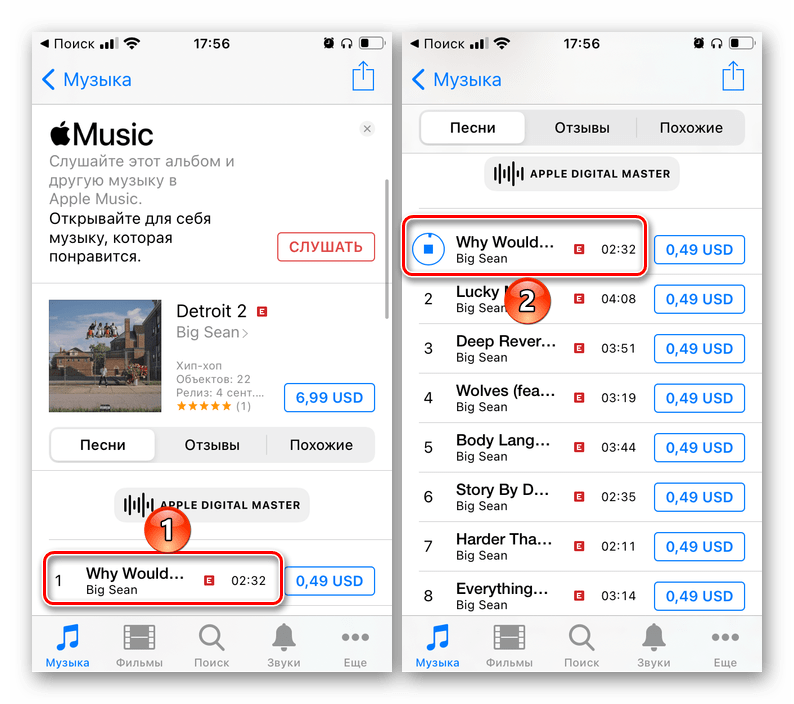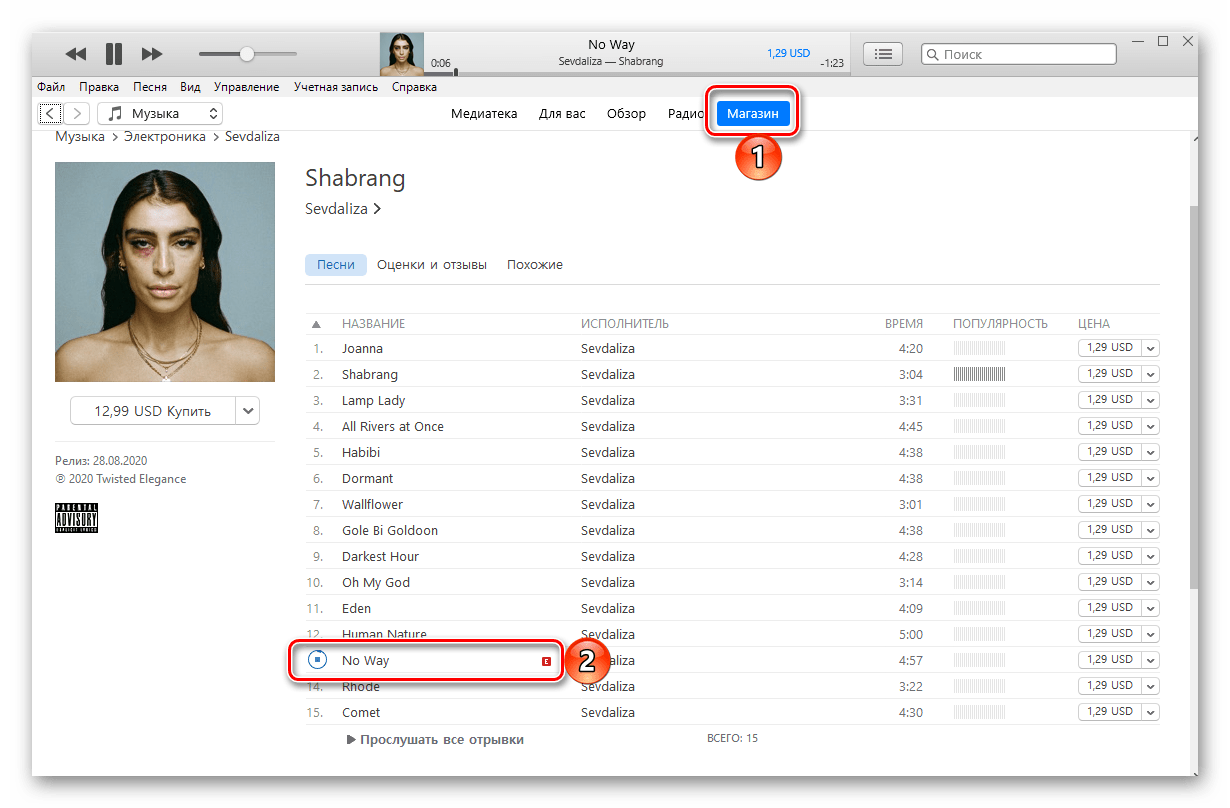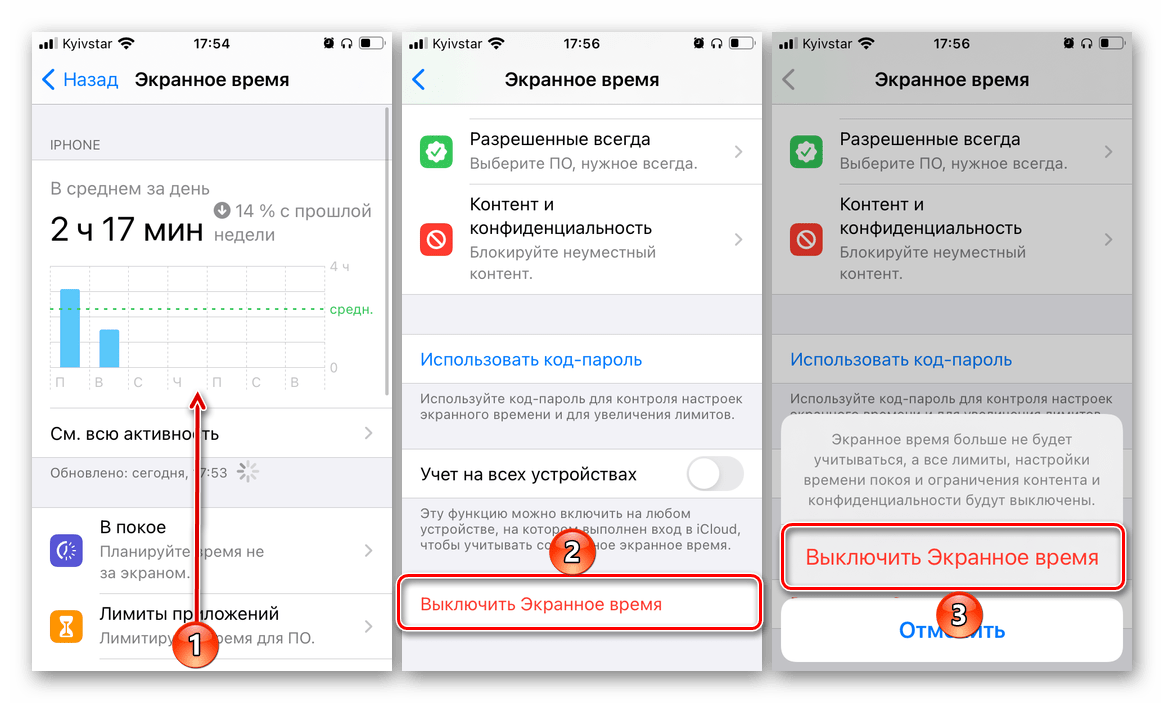- Ненормативный контент на iPhone и как его отключить
- Какие есть ограничения на iPhone и для чего они нужны
- Особенности настройки ограничений на смартфоне
- Как отключить ненормативный контент на iPhone
- Ограничения на iPhone и как их отключить
- Что такое ограничения на iPhone и для чего нужно ограничивать функциональность смартфона
- Настройка ограничений на девайсе
- Как отключить ограничения на iPhone, если забыл код-пароль
- Как убрать возрастное ограничение в Apple Music
- Вариант 1: iPhone/iPad
- Вариант 2: Android
- Вариант 3: Windows
- Вариант 4: macOS
- Решение возможных проблем
Ненормативный контент на iPhone и как его отключить
Благодаря функции конфиденциальности содержимого можно запретить доступ к заданным приложениям и функциям на IPhone. Это поможет блокировать нежелательное содержимое на девайсе ребенка. Пользователи Apple задаются вопросом: как отключить ненормативный контент на айфоне. Запреты ставятся и снимаются в настройках смартфона.
Какие есть ограничения на iPhone и для чего они нужны
Существует немало запретов конфиденциальности на ненормативное содержимое для загрузок, музыки и видео, а также приобретений через мобильный магазин. Для всех устройств Apple они выставляются через регулирование приложений. Возрастной порог позволяет предотвратить прослушивание музыки с нежелательным наполнением и просмотр соответствующих фильмов и телешоу. Ненормативный контент может быть отключен администратором на айфоне. Для этого надо выполнить следующие действия:
- В меню настроек кликнуть на «Экранное время».
- Щелкнуть на «Контент и конфиденциальность».
- Для параметра «Ограничения контента» выбрать разрешение для каждого типа содержимого.
Список функций, к которым пользователь может выставить доступ, довольно широк:
- Музыка и профили с публикациями треков. Можно даже отключить отображение прослушиваемой друзьями музыки.
- Новостные и развлекательные подкасты. Зависят не только от содержания, но и от возрастного ценза.
- Фильмы и телевизионные шоу.
- Книги с возрастным цензом и скачивания через мобильный магазин. Покупки в приложениях регулируются выставленным паролем.
Особенности настройки ограничений на смартфоне
С помощью родительского контроля учетной записи можно исключить возможность скачивать или удалять программы с нежелательным содержимым вашим ребенком. Он также не сможет осуществлять внутренние покупки через приложения без введения пароля. Чтобы включить эту функцию, необходимо перейти в раздел «Экранное время», выставить значения и ввести установленный пароль. В разделе «Покупки в iTunes Store и App Store» устанавливается значение «Запретить».
Девайсы под управлением iOS 11 и 12 могут автоматически фильтровать содержимое веб-сайтов для запрета содержимого через браузер Safari. Доступно добавление и удаление ненормативных сайтов в список разрешенных или запрещенных. Благодаря этой функции можно запретить посещение сайтов с таким содержимым. Для этого надо выполнить следующие действия:
- в установках кликнуть на раздел «Экранное время»;
- выбрать «Контент и конфиденциальность»;
- установить значение «Веб-контент» на выбор: «Неограниченный доступ», «Без сайтов для взрослых» или «Только разрешенные веб‑сайты».
Таким же путем можно блокировать содержимое в мобильном магазине книг, и менять установки ввода пароля для других приложений на устройстве.
Как отключить ненормативный контент на iPhone
Ответ на вопрос как запретить или снять ограничение ненормативного контента на айфоне довольно прост. Доступ к музыке, видео и приложениям можно настроить при помощи функции «Ограничения контента». Для этого надо выполнить следующие шаги:
- Откройте установки конфиденциальности IPhone.
- В выбранном разделе выберите «Ограничения контента».
- Введите четырехзначный пароль. Если он не задан, программа попросит еще раз ввести его для подтверждения. Пароль устанавливается для защиты настроек конфиденциальности. Без его ввода никто не сможет изменить их. Запомните пароль, потому что сбросить его без обращения в службу поддержки невозможно.
- Чтобы выставить или снять доступ, выберите соответствующую функцию в установках устройства. Запрет затронет всею музыку, фильмы, телешоу, книги и профили пользователей. С помощью возрастных цензов можно дать или полностью запретить доступ к выбранным категориям. Для браузеров и Siri есть возможность установить значения отображения ненормативной лексики.
Обратите внимание! После установки через браузер или приложение нежелательное содержимое все еще может отображаться в результатах поиска. Однако, воспроизвести или запустить его будет невозможно.
Изменения касаются даже музыки, воспроизводимой через радио. Запретить содержимое можно на любом смартфоне или компьютере Apple. Синхронизация недоступна, поэтому нужно настраивать каждое устройство отдельно.
Источник
Ограничения на iPhone и как их отключить
В iOS 12 заложена функция ограничения контента. Это свойство, которое запрещает доступ к неприемлемым для пользователя приложениям или функционалу. Несмотря на это, часто функция ограничения мешает владельцу iPhone, поэтому лучше знать, как её отключить.
Что такое ограничения на iPhone и для чего нужно ограничивать функциональность смартфона
В настройках смартфона или планшета компании Apple присутствует раздел под названием «Ограничение». Эта опция, которая контролирует функционал портативного устройства, запрещая пользователю выбранные действия или ставя пароль на использование. Свойство контролирует такие функции как:
- запуск или установка приложений;
- использование конкретных видов сотовой связи на iPhone (голосовые вызовы, СМС, подключение к мобильному интернету);
- усечение контента по возрастному критерию;
- отключение выбранных разделов в меню Настройки;
- запрет подключений вида Wi-Fi или Bluetooth.
Функцию сужения доступа используют как замену знаменитого «Родительского контроля» из-за всеобъемлющих свойств.
Заботливый родитель способен, например, отключить сотовую связь на смартфоне, чтобы чадо случайно не позвонила начальнику во время того как смотрит мультфильмы на папином или мамином гаджете. Или ограничить возможность скачивать программы на iPhone ребёнка, чтобы он не устанавливал ,а тем более, не покупал развлекательные приложения.
Также владельцы портативных устройств компании Apple могут сокращать воспроизводимый контент с iTunes:
Система ограничивает перечисленные произведения по двум параметрам:
- Запрета определённого вида контента.
- Запрет по возрастному цензу.
Настройка доступа к развлекательным файлам происходит через меню «Контент и конфиденциальность».
Настройка ограничений на девайсе
Если актуальность в запрете определённой функции смартфона пропала, то пользователь может вернуть мобильное устройство в первоначальное состояние. Официальный способ того, как отключить ограничения на iphone также совершается через меню «Настройки» портативного гаджета.
Обратите внимание! Способы деактивации будут зависеть от версии операционной системы установленной на смартфоне пользователя.
Инструкция по деактивации функционала раздела «Ограничения» в операционной системе iOS от версии 11 и ниже:
- Первый шаг— зайти в настройки интересующего iPhone.
- Затем нужно найти вкладку «Ограничения».
- В открывшемся окне выбрать функцию «Отключить ограничения».
- Вводим код-пароль доступа к настройкам.
Если все этапы инструкции выполнены правильно, то ограничения снимутся с системы.
Внимание! Код-пароль — специальная мера безопасности при установке ограничения, созданная для того, чтобы посторонний пользователь не смог отключить запрет. Значения кода владелец iPhone вводит при активации функции.
Для владельцев iPhone, с установленной версия iOS 12, инструкция по деактивации ограниченного доступа отличается от вышеописанной:
- Зайти в настройки портативного гаджета.
- Найти меню под названием «Экранное время».
- Активировать опцию «Выключить Экранное время».
- Ввести ранее установленный код-пароль.
Как уже стало понятно, все официальные способы для увеличения доступа связаны со специальным значением — код-паролем. Однако существуют и методы для обхода этой системы защиты компании Apple.
Как отключить ограничения на iPhone, если забыл код-пароль
Если пользователь забыл, что за код пароль ограничений на айфоне при сбросе настроек установлен, то это значение уточняется двумя способами:
- Воспользовавшись учётной записью iTunes.
- Узнать код через специализированные приложения.
Если владелец забыл код, но помнит логин и пароль аккаунта iTunes, то он может совершить восстановление состояния гаджета, до состояния, когда пароль ещё не был придуман. Однако при этом удалится информация, добавленная на устройство после времени «отката».
Важно! Версия восстановления должна содержать в себе код-пароль, ведь тогда процесс восстановления будет бессмысленный.
Заменой восстановления через iTunes, служат специализированные приложения, такие как:
Эти программы взламывают систему iPhone, предоставляя пользователям неизвестную информацию. Но устанавливать такое программное обеспечение вредно, так как есть вероятность внесения вируса в ОС или нарушения работоспособность гаджета.
Помимо всего сказанного, существует верный способ того, как можно убрать код пароль ограничений на iphone: сброс до заводских настроек. Смысл этого метода прост — владелец гаджета совершает восстановление ОС смартфона, удаляя файлы пользователя, в том числе и пароль. Восстановить удалённую информацию при сбросе нельзя.
Источник
Как убрать возрастное ограничение в Apple Music
Вариант 1: iPhone/iPad
Для того чтобы отключить возрастное ограничение в музыкальном сервисе Apple на устройстве с iOS/iPadOS, необходимо обратиться к настройкам системы.
- Откройте «Настройки» и пролистайте их вниз.
Тапните по разделу «Экранное время».
и перейдите к подразделу «Контент и конфиденциальность».
Переведите в активное положение переключатель, расположенный напротив одноименной опции.
Примечание: На данном этапе может потребоваться ввести пин-код, который был установлен при настройке функции «Экранное время», или пароль от Apple ID.
Установите отметку напротив пункта «С ненормативным контентом» и вернитесь назад.
Аналогичные действия можно проделать и с другим контентом, доступным в Apple Music и iTunes Store – видеоклипами, фильмами, телешоу и т. д.
Перезапустите приложение Эппл Музыка и попробуйте включить трек с пометкой «Explicit». Если с воспроизведением возникнут проблемы, обратитесь к последней части статьи.
Вариант 2: Android
На мобильных устройствах с Андроид деактивация возрастного ценза осуществляется по несколько иному алгоритму – в настройках Эппл Музыки.
- Запустите приложение и вызовите его меню, коснувшись трех точек, расположенных в правом верхнем углу.
Выберите пункт «Настройки».
Пролистайте список представленных в данном разделе опций вниз, до блока «Ограничения».
Тапните по пункту «Ограничения контента».
Введите пин-код, который ранее устанавливался на эту функцию.
Переведите в активное положение переключатель напротив пункта «Музыка»
или, наоборот, отключите его напротив «Включить ограничения контента». Последнее, как несложно догадаться, снимает все ограничения, а не только установленные на музыку.
Теперь вся музыка с отметкой «Explicit» станет доступной для прослушивания, в чем можно убедиться, запустив один из таких треков.
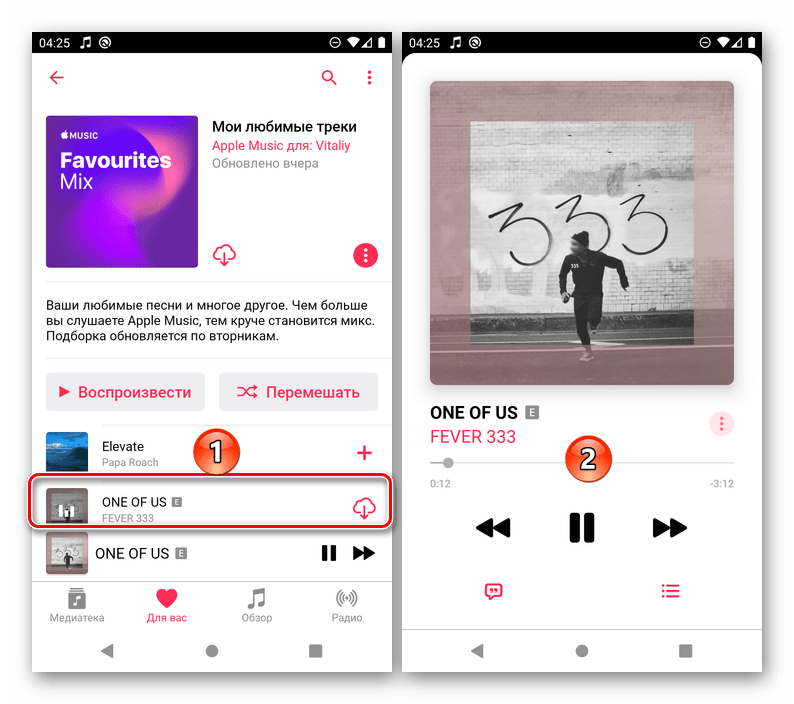
Вариант 3: Windows
Если вы предпочитаете слушать музыку через приложение iTunes для ПК, для снятия возрастных ограничений выполните следующее:
- Разверните меню вкладки «Правка» и откройте «Настройки». Как вариант, вместо этого можно воспользоваться сочетанием клавиш «Ctrl + ,».
В окне «Основные настройки» перейдите к разделу «Ограничения».
Убедитесь, что в списке «Возрастной ценз» указана страна, в которой вы проживаете. Снимите галочку, установленную напротив пункта «Музыку с ненормативным (explicit) содержанием» и, если потребуется, подтвердите это действие. Для закрытия окна нажмите «ОК».
Ограничения сняты, а музыка с ненормативным содержанием доступна для прослушивания.
Вариант 4: macOS
На компьютерах и ноутбуках Apple убрать возрастное ограничение можно как в приложении «Музыка» (ранее iTunes), так и в системных настройках.
«Музыка»
- С помощью строки меню откройте «Настройки» программы Музыка.
Перейдите во вкладку «Ограничения» и снимите отметку около пункта «Музыку с ненормативным содержанием». Предварительно убедитесь в том, что в выпадающем списке «Возрастной ценз» выбрана страна вашего проживания.
Подтвердите внесение изменений и нажмите «ОК» для закрытия окна.
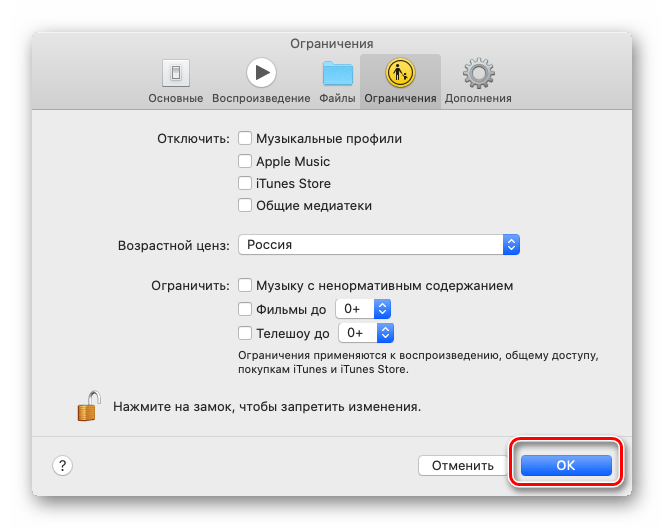
«Системные настройки» (функция «Экранное время»)
- Нажмите на кнопку «Apple» и откройте «Системные настройки».
Перейдите к разделу «Экранное время».
В следующем окне откройте вкладку «Магазины», выберите в списке «Возрастной ценз» свою страну и установите галочку напротив пункта «Ненормативный контент в музыке, подкастах и новостях».
Как только вы закроете окно настроек, возрастные ограничения в сервисе Эппл Музыка будут сняты.
Решение возможных проблем
Иногда после выполнения описанных выше действий оказывается, что возрастной ценз так и не был снят, и explicit-контент недоступен для прослушивания. В таком случае необходимо действовать по следующему алгоритму – вполне возможно, что на одном из шагов проблема будет устранена.
- Прежде всего проверьте возраст, который указывался при регистрации Apple ID. Если он меньше того, для которого разрешен ненормативный контент на территории страны (в зависимости от особенностей действующего законодательства, это может быть 16, 18 или 21), попробуйте изменить дату своего рождения в настройках аккаунта.
Закройте приложение Apple Музыка и перезагрузите iPhone.
Выйдите из своей учетной записи Apple ID и войдите в нее заново.
Откройте iTunes Store (не App Store, и не Музыка) и найдите в нем любой трек с пометкой «Explicit».
Запустите его воспроизведение и подтвердите это действие. В качестве альтернативы можно выполнить это же в приложении «Подкасты».
На Windows-ПК потребуется в программе iTunes открыть вкладку «Магазин», найти подходящую песню и включить ее.
Если ничего из вышеперечисленного не помогло, и проблема по-прежнему наблюдается на iPhone или iPad, попробуйте полностью отключить функцию «Экранное время».
Для этого откройте соответствующий раздел в настройках мобильной ОС или компьютера с макОС, пролистайте страницу в самый низ, нажмите «Выключить экранное время» и подтвердите свои намерения во всплывающем окне.
Позже эту функцию можно будет включить обратно.
Помимо этой статьи, на сайте еще 12482 инструкций.
Добавьте сайт Lumpics.ru в закладки (CTRL+D) и мы точно еще пригодимся вам.
Отблагодарите автора, поделитесь статьей в социальных сетях.
Источник